คู่มือผู้ใช้ Keynote สำหรับ iPad
- ยินดีต้อนรับ
- มีอะไรใหม่
-
- เริ่มต้นใช้งาน Keynote
- ข้อมูลเบื้องต้นเกี่ยวกับภาพ แผนภูมิ และวัตถุอื่นๆ
- สร้างงานนำเสนอ
- เลือกวิธีนำทางในงานนำเสนอของคุณ
- เปิดงานนำเสนอ
- บันทึกและตั้งชื่องานนำเสนอ
- ค้นหางานนำเสนอ
- พิมพ์งานนำเสนอ
- กำหนดแถบเครื่องมือเอง
- คัดลอกข้อความและวัตถุระหว่างแอปต่างๆ
- คำสั่งนิ้วหน้าจอสัมผัสพื้นฐาน
- ใช้ Apple Pencil กับ Keynote
- สร้างงานนำเสนอโดยใช้ VoiceOver
-
-
- ส่งงานนำเสนอ
- ข้อมูลเบื้องต้นเกี่ยวกับการใช้งานร่วมกัน
- เชิญผู้อื่นให้ใช้งานร่วมกัน
- ใช้งานร่วมกันบนงานนำเสนอที่แชร์
- ดูกิจกรรมล่าสุดในงานนำเสนอที่แชร์
- เปลี่ยนการตั้งค่าของงานนำเสนอที่แชร์
- หยุดแชร์งานนำเสนอ
- โฟลเดอร์ที่แชร์และการใช้งานร่วมกัน
- ใช้ Box เพื่อใช้งานร่วมกัน
- สร้าง GIF ที่เคลื่อนไหว
- โพสต์งานนำเสนอของคุณลงในบล็อก
- ลิขสิทธิ์
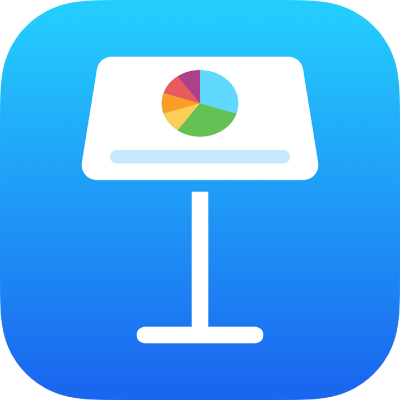
เพิ่มตัวแรกใหญ่แบบพิเศษให้กับย่อหน้าใน Keynote บน iPad
ตัวแรกใหญ่แบบพิเศษคืออักขระตัวแรก (ตัวอักษรตัวใหญ่หรืออักขระผสมกัน) ที่มีการตกแต่งซึ่งคุณสามารถจัดลักษณะและจัดตำแหน่งที่จุดเริ่มต้นของย่อหน้าได้
ใน Keynote สำหรับ iPad คุณสามารถเพิ่มตัวแรกใหญ่แบบพิเศษให้กับข้อความภายในรูปร่างและภายในกล่องข้อความที่มีขอบจับเพื่อเลือกแปดขอบจับได้
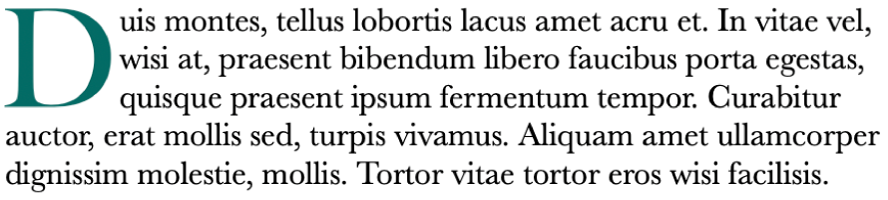
เพิ่มตัวแรกใหญ่แบบพิเศษ
ไปที่แอป Keynote
 บน iPad ของคุณ
บน iPad ของคุณเปิดงานนำเสนอ แล้วแตะเพื่อวางจุดแทรกภายในรูปร่างหรือกล่องข้อความแบบแปดขอบจับ
แตะ
 แล้วเปิดใช้การตั้งค่าตัวแรกใหญ่แบบพิเศษที่ด้านล่างสุดของเมนูข้อความ
แล้วเปิดใช้การตั้งค่าตัวแรกใหญ่แบบพิเศษที่ด้านล่างสุดของเมนูข้อความถ้ากล่องข้อความหรือรูปร่างมีข้อความอยู่แล้ว ตัวแรกใหญ่แบบพิเศษจะถูกเพิ่มไปยังจุดเริ่มต้นของย่อหน้าที่มีจุดแทรก ถ้ากล่องข้อความหรือรูปร่างว่างเปล่า ตัวแรกใหญ่แบบพิเศษจะแสดงขึ้นมาเมื่อคุณเริ่มป้อน
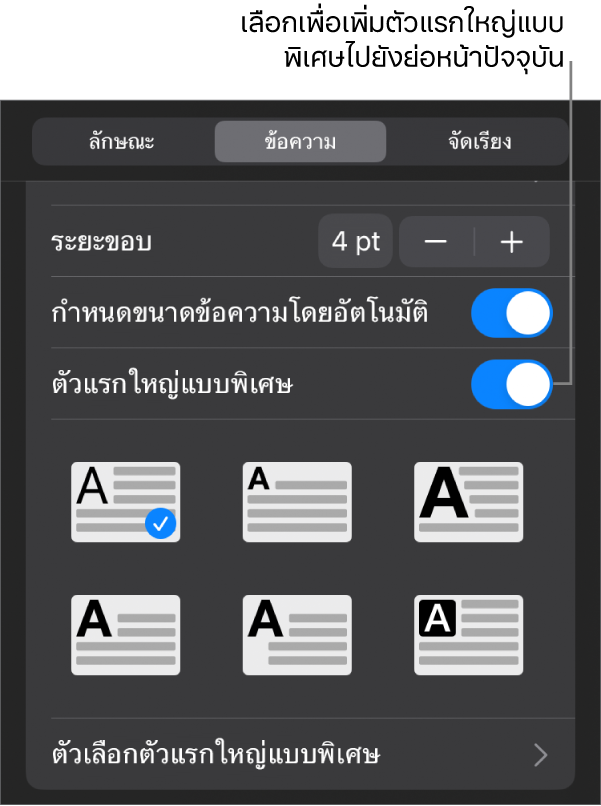
ปฏิบัติตามวิธีใดๆ ต่อไปนี้:
เปลี่ยนลักษณะของตัวแรกใหญ่แบบพิเศษอย่างรวดเร็ว: เลือกลักษณะที่ตั้งไว้ในเมนูด้านล่างสวิตช์ตัวแรกใหญ่แบบพิเศษ
เปลี่ยนตำแหน่งของตัวแรกใหญ่แบบพิเศษหรือเพิ่มรูปร่างพื้นหลัง: แตะ ตัวเลือกตัวแรกใหญ่แบบพิเศษ แล้วทำการปรับใดๆ
ตัวอย่างเช่น คุณสามารถทำให้ข้อความไหลขึ้นไปที่ตัวอักษรที่เป็นตัวแรกใหญ่แบบพิเศษได้โดยเลือก รูปร่าง ในการตั้งค่าการตัดข้อความ หรือเพิ่มวงกลมด้านหลังตัวแรกใหญ่แบบพิเศษโดยเปิดใช้ รูปร่างพื้นหลัง แล้วตั้งค่ารัศมีของมุมไปที่ 100%
ใช้ลักษณะแบบอักษร ขนาด หรือสีอื่นเฉพาะกับตัวแรกใหญ่แบบพิเศษเท่านั้น (ไม่ใช่ทั้งย่อหน้า): เลือกตัวแรกใหญ่แบบพิเศษ จากนั้นแตะ
 แล้วเลือกตามที่คุณต้องการ
แล้วเลือกตามที่คุณต้องการ
ในการเอาตัวแรกใหญ่แบบพิเศษออก ให้วางจุดแทรกในย่อหน้า แล้วแตะ ![]() จากนั้นปิดใช้การตั้งค่าตัวแรกใหญ่แบบพิเศษที่ด้านล่างสุดของเมนูข้อความ
จากนั้นปิดใช้การตั้งค่าตัวแรกใหญ่แบบพิเศษที่ด้านล่างสุดของเมนูข้อความ